Перегляд фільмів з комп'ютера на телевізорі
У порівнянні зі стандартним монітором комп'ютера або ноутбука, телевізор більше підходить для перегляду фільмів через розміри екрану і розташування. Внаслідок цього може виникнути необхідність підключення ПК до телевізора з цією метою.
зміст
Перегляд фільмів з комп'ютера на екрані телевізора
Для перегляду відеозаписів з комп'ютера на великому екрані телевізора необхідно виконати ряд дій. При цьому в багатьох аспектах інструкція застосовна і до інших різновидів пристроїв, здатних відтворювати фільми.
Читайте також: Як підключити проектор до ПК
підключення пристроїв
Єдиний метод використання телевізора в якості засобу перегляду мультимедійних даних з комп'ютера полягає в підключенні одного пристрою до іншого.
HDMI
На сьогоднішній день багато пристроїв, здатні відтворювати відео і аудіоконтенту, за замовчуванням оснащуються HDMI-портами, що дозволяють передавати сигнали з максимально високою швидкістю і з мінімальними втратами якості. По можливості краще всього використовувати саме цей інтерфейс підключення, так як він є не тільки найбільш швидким, але і універсальним, тобто одночасно працює з відео та аудіопотоків.

Детальніше: Як підключити комп'ютер до телевізора через HDMI
VGA
Наступним часто використовуваним інтерфейсом підключення є VGA. Даний роз'єм присутній практично на будь-яких машинах, будь то комп'ютер або ноутбук. На жаль, нерідко бувають ситуації, що VGA-порт відсутній на телевізорі, тим самим обмежуючи можливість з'єднання.

Детальніше: Як підключити комп'ютер до телевізора через VGA
Wi-Fi
Якщо ви є власником Smart TV або готові придбати додаткове обладнання, підключення можна організувати по Wi-Fi. В першу чергу це відноситься до ноутбуків, так як далеко не всі комп'ютери оснащуються спеціальний Wi-Fi адаптером.
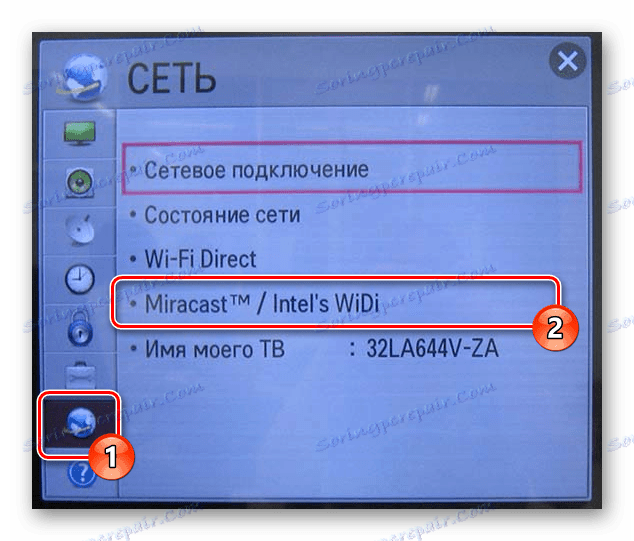
Детальніше: Як підключити ноутбук до телевізора через Wi-Fi
USB
Роз'єми для підключення USB-пристроїв присутні буквально на будь-якому сучасному комп'ютері, і їх цілком реально використовувати для його з'єднання з телевізором. Зробити це можна за допомогою придбання і підключення спеціального перетворювача USB-сигналу в HDMI або VGA. Звичайно ж, для цього на ТБ повинен бути присутнім один з відповідних інтерфейсів.

Детальніше: Як підключити ноутбук до телевізора через USB
RCA
Якщо ви хочете дивитися фільми через ПК на телевізорі, обладнаному одними лише RCA-роз'ємами, доведеться вдатися до спеціальних перетворювачів сигналу. Це рішення задачі підійде на крайній випадок, так як фінальне якість зображення сильно погіршується в порівнянні з оригінальним.

Детальніше: Як підключити комп'ютер до телевізора через RCA
перехідники
Якщо у вас на телевізорі, наприклад, немає HDMI-порту, а на комп'ютері присутній тільки даний роз'єм, можна вдатися до спеціальних перехідників. Подібні пристрої продаються в багатьох магазинах з комп'ютерними комплектуючими.

У деяких випадках, що особливо стосується підключення за допомогою VGA, звук не передається разом з основним відеосигналом від комп'ютера до телевізора. Вирішити проблему можна виведенням звуку з ПК на окремі колонки або на сам ТВ.

Читайте також:
Як вибрати колонки для комп'ютера
Як підключити музичний центр , сабвуфер , підсилювач , домашній кінотеатр до ПК
установка програм
Щоб відтворити фільми на комп'ютері, а в даному випадку і на телевізорі, буде потрібно спеціальний софт.
установка кодеків
Кодеки є однією з важливих частин системи, так як саме вони відповідають за правильне декодування фільму. Найбільш рекомендованим є пакет K-Lite Codec Pack .
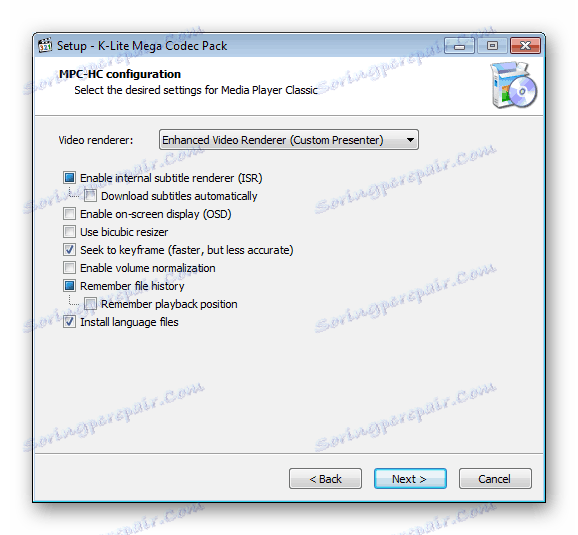
Детальніше: Як налаштувати K-Lite Codec Pack
вибір програвача
Для відтворення фільмів вам буде потрібно встановити не тільки кодеки, але і медіапрогравач. Яку конкретно програму використовувати ви повинні вирішити самі, ознайомившись зі списком доступних варіантів.
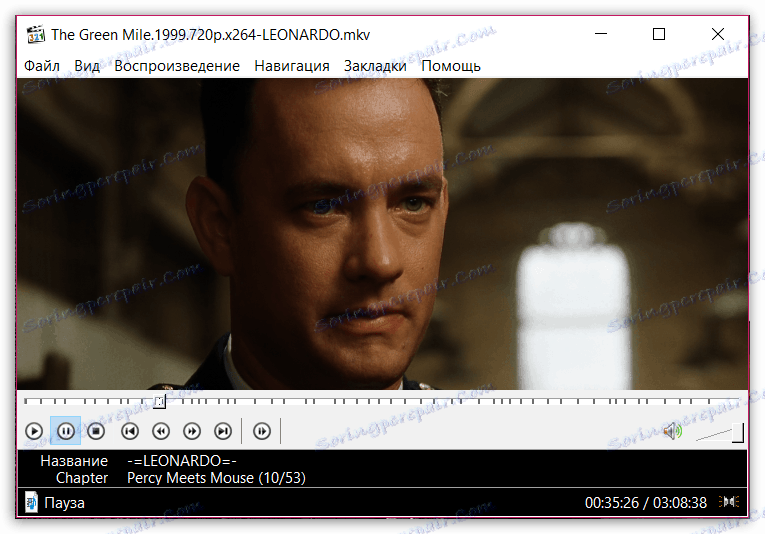
Детальніше: Кращі програвачі відео
відтворення фільмів
Після установки необхідного програмного забезпечення, можна приступати до перегляду фільмів. Для цього серед файлів на комп'ютері виберіть потрібне відео, двічі клікнувши по файлу.

Читайте також: Як дивитися 3D фільми на ПК
Вирішення проблем
У процесі перегляду або при спробі відтворення відео можуть виникати різного роду проблеми, але більшість з них можна з легкістю усунути.
роз'єми
Навіть після правильного підключення та налаштування обладнання, можуть виникати проблеми з передачею сигналу. Про рішення деяких, найбільш часто зустрічаються з них ми розповіли в відповідних статтях на нашому сайті.
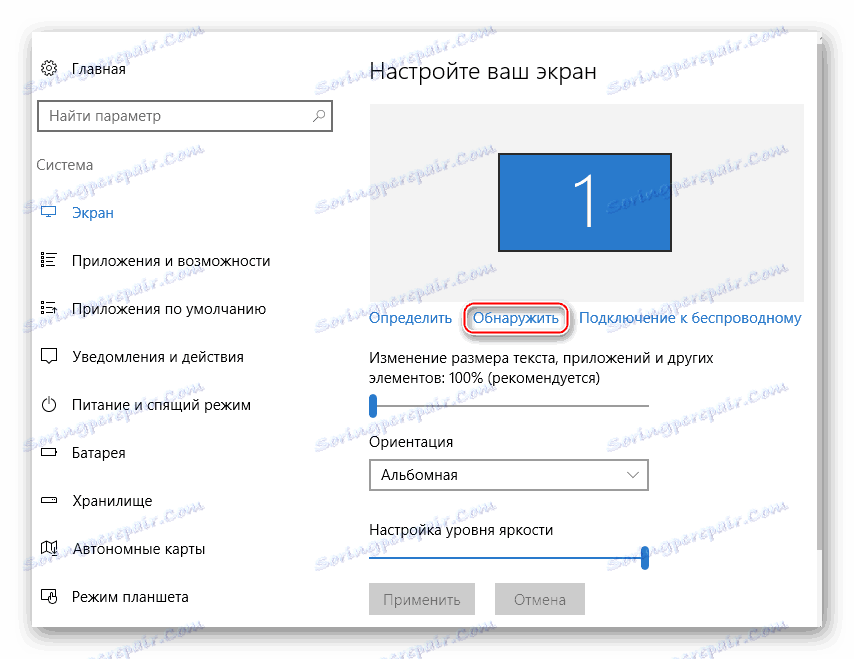
Детальніше: Чи не працює HDMI , Wi-Fi , USB
відеозаписи
Проблеми можуть виникати не тільки по апаратної частини, а й з настройками використовуваних програм. Найчастіше це стосується неправильної установки кодеків або відсутності актуальних драйверів для відеокарти.
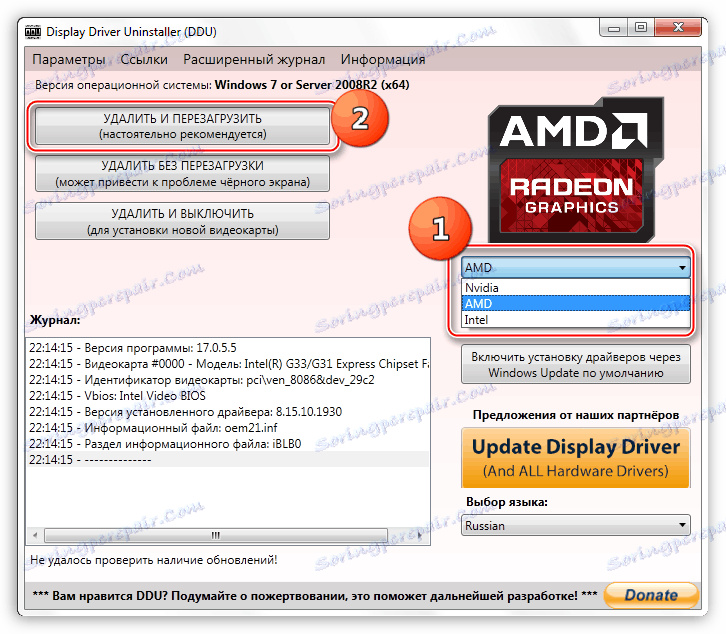
Детальніше:
Рішення проблем з відтворенням відео на ПК
Як перевстановити драйвер відеокарти
звук
На випадок відсутності звуку нами також була підготовлена стаття з можливими рішеннями. Відсутність звуку може бути викликано відсутністю або помилкою драйверів.
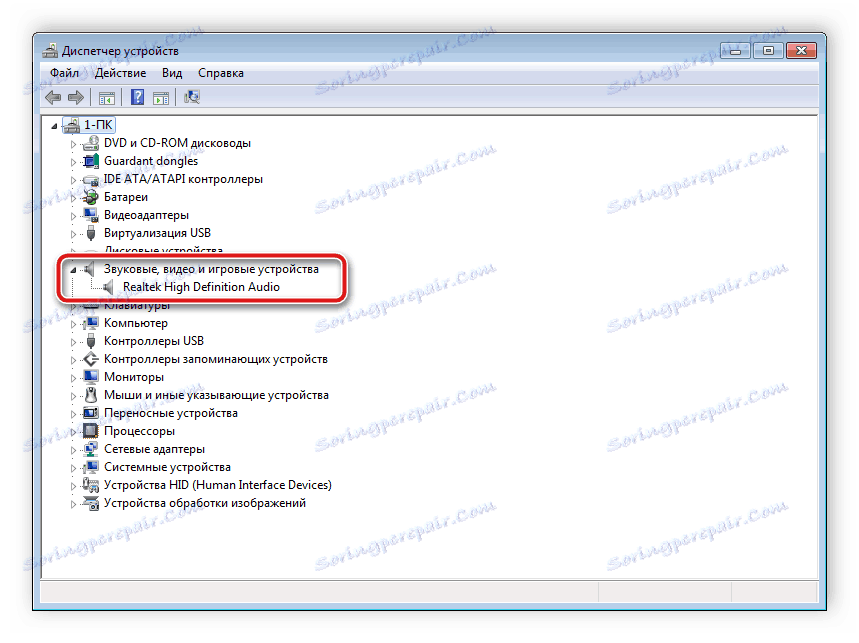
Детальніше:
Чи не працює звук на комп'ютері
Як оновити звуковий драйвер
Якщо після ознайомлення з інструкцією у вас виникають питання щодо того чи іншого аспекту, задавайте їх нам в коментарях. Також ви можете це зробити на сторінці з конкретними інструкціями.
висновок
Кожен розглянутий нами метод підключення дозволить вам використовувати телевізор в якості основного екрану для перегляду відеороликів з комп'ютера. Однак до пріоритетних методів з'єднання можна віднести лише HDMI-кабель і Wi-Fi, так як якість зображення зберігається на високому рівні.